DCP-9010CN
Nejčastější dotazy a pokyny pro odstraňování potíží |
Jak mohu zapnout/vypnout režim úspory toneru?
Pomocí této funkce můžete šetřit toner. Pokud nastavíte režim úspory toneru na Zap., tisk bude světlejší.
Standardní nastavení je Off (Vypnuto).
Režim Úspory toneru nedoporučujeme používat při tisku fotografií a obrázků ve stupních šedi.
Způsob 1: Pomocí tlačítka ovládacího panelu:
- Stiskněte tlačítko Menu.
- Pomocí šipky Nahoru nebo Dolů vyberte General Setup (Základ. nastav.) a stiskněte tlačítko OK.
- Pomocí šipky Nahoru nebo Dolů vyberte Ecology (Uspory) a stiskněte tlačítko OK.
- Pomocí šipky Nahoru nebo Dolů vyberte Toner Save (Uspora toneru) a stiskněte tlačítko OK.
- Pomocí šipek Nahoru nebo Dolů vyberte On nebo Off a stiskněte tlačítko OK.
- Stiskněte tlačítko Stop/Exit.
Způsob 2: Pomocí ovladače tiskárny:
Pro uživatele Windows :
POZNÁMKA:Obrázky se mohou v závislosti na vašem operačním systému lišit.
[Ovladač tiskárny]
- [Uživatelé Windows 2000]
Klikněte na Start => Nastavení => Tiskárny.
[Uživatelé Windows XP/ Windows Server 2003]
Klikněte na Start => Tiskárny a faxy.
[Uživatelé Windows Vista/ Windows Server 2008]
Klikněte na Start => Ovládací panely => Hardware a zvuk => Tiskárny.
- Klikněte pravým tlačítkem na ikonu tiskárny a z nabídky zvolte "Předvolby tisku".
- Klikněte na záložku Upřesnit.
- Zaškrtněte nebo odškrtněte volbu "Úspora toneru" . Klikněte na tlačítko OK.
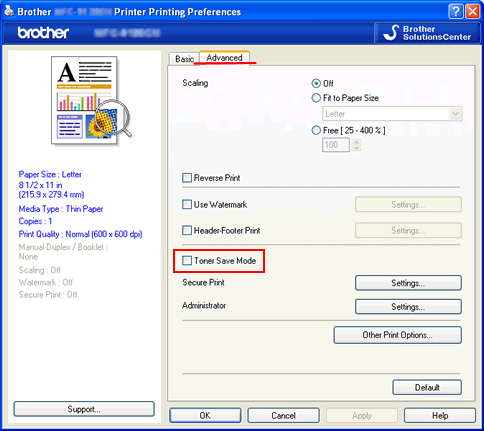
[Tiskový ovladač BR-Script]
- [Uživatelé Windows 2000]
Klikněte na Start => Nastavení => Tiskárny.
[Uživatelé Windows XP/ Windows Server 2003]
Klikněte na Start => Tiskárny a faxy.
[Uživatelé Windows Vista/ Windows Server 2008]
Klikněte na Start => Ovládací panely => Hardware a zvuk => Tiskárny.
- Klikněte pravým tlačítkem na ikonu tiskárny a z nabídky zvolte "Předvolby tisku".
- Otevřete záložku Rozvržení a klikněte na tlačítko Upřesnit.
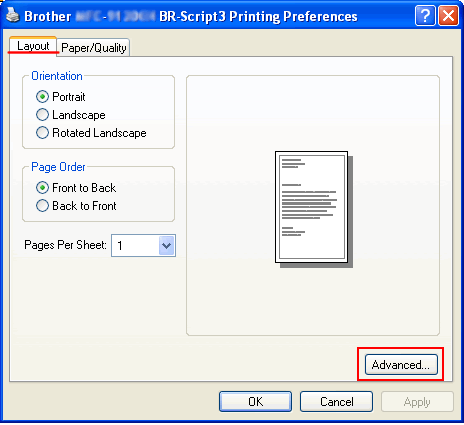
- Vyberte volbu "Vypnuto" nebo "Zapnuto" v části Úspora toneru. Klikněte na tlačítko OK.
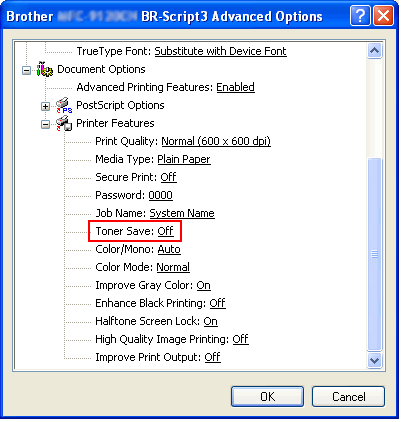
Pro uživatele Macintosh :
POZNÁMKA:Obrázky se mohou v závislosti na vašem operačním systému lišit.
[Ovladač tiskárny]
- Vyberte "Print" z menu File a otevřete dialog Print.
- Vyberte z nabídky volbu "Print Settings".
- Klikněte na Basic a zaškrtněte nebo odškrtněte volbu "Toner Save Mode" .
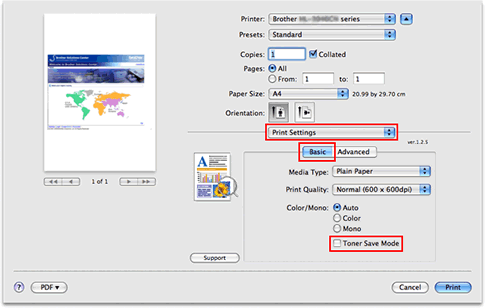
- Pokud chcete s tímto nastavení tisknout pouze jednou, klikněte na tlačítko Print.
Pokud chcete s tímto nastavením tisknout často, přejděte ke kroku 5.
- Vyberte volbu "Save As..." v části Presets.
- V nově otevřeném dialogu zadejte nový název nastavení. Např. Tisk s úsporou toneru
- Klikněte na tlačítko OK. Vámi upravené nastavení se uloží a bude zobrazeno jako volba v Presets.
- Vyberte vaše upravené nastavení vytvořené v krocích 5-7 a klikněte na Print. Dokument se vytiskne.
Pokud si přejete tisknout se zapnutou úsporou toneru vždy, vyberte prosím vámi upravené nastavení vytvořené v krocích 5 - 7.
[Tiskový ovladač BR-Script]
- Vyberte "Print" z menu File a otevřete dialog Print.
- [Uživatelé Mac OS X 10.3.9 nebo 10.4.x]
- Vyberte volbu "Printer Features" z nabídky Presets.
- Vyberte volbu "Set 1" v části Feature Sets.
- Zaškrtněte nebo odškrtněte volbu "Toner Save Mode" .
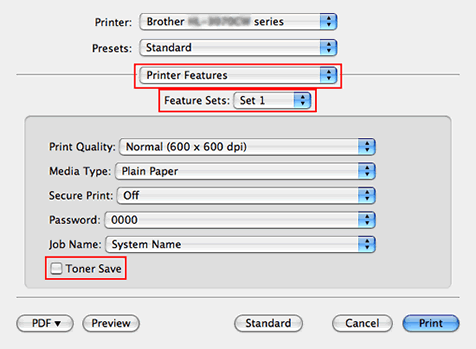
[Uživatelé Mac OS X 10.5.x]
- Z nabídky tiskových voleb vyberte "Printer Features".
- Vyberte "General 1" v části Feature Sets.
- Zaškrtněte nebo odškrtněte volbu "Toner Save Mode" .
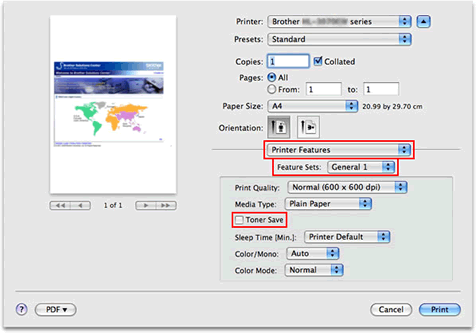
- Vyberte volbu "Printer Features" z nabídky Presets.
- Pokud chcete s tímto nastavení tisknout pouze jednou, klikněte na tlačítko Print.
Pokud chcete s tímto nastavením tisknout často, přejděte ke kroku 4.
- Vyberte volbu "Save As..." v části Presets.
- V nově otevřeném dialogu zadejte nový název nastavení. Např. Tisk s úsporou toneru
- Klikněte na tlačítko OK. Vámi upravené nastavení se uloží a bude zobrazeno jako volba v Presets.
- Vyberte vaše upravené nastavení vytvořené v krocích 4-6 a klikněte na Print. Dokument se vytiskne.
Pokud si přejete tisknout se zapnutou úsporou toneru vždy, vyberte prosím vámi upravené nastavení vytvořené v krocích 4 - 6.
